
- •Привязка в автокаде – урок
- •Конточка
- •Середина
- •Квадрант
- •Пересечение
- •Продолжение
- •Твставки
- •Нормаль
- •Касательная
- •Ближайшая
- •Кажущееся пересечение
- •Параллельно
- •8 Слои в autocad
- •9 Блоки для AutoCad | Создание блоков в AutoCad
- •1. Команды работы с блоками
- •2. Создание блока
- •3. Запись блока в файл
- •4. Вставка блока
- •5. Пример использования блока
1 Система автоматизированного проектирования — автоматизированная система, реализующая информационную технологию выполнения функций проектирования[1], представляет собой организационно-техническую систему, предназначенную для автоматизации процесса проектирования, состоящую из персонала и комплекса технических, программных и других средств автоматизации его деятельности.[2][3] Также для обозначения подобных систем широко используется аббревиатура САПР.
2 Система автоматизированного проектирования (САПР) - организационно-техническая система, состоящая из комплекса средств автоматизации проектирования (КСАП), взаимосвязанного с необходимыми подразделениям проектной организации или коллективом специалистов (пользователей системы) и выполняющая автоматизированное проектирование.
Классификация фиксирует место объекта в системе, которое указывает на его необходимые свойства или определяется свойствами. В связи с этим она служит средством хранения и поиска информации, содержащейся в ней самой. Классификация создает условия для разработки технически обоснованных норм обеспечения процесса создания, функционирования и стандартизации в области САПР.
Под организационной системой понимают совокупность, состоящую из коллектива специалистов и комплекса средств, взаимодействий и взаимосвязей между ними и с внешней средой и алгоритма процесса проектирования, необходимого для выполнения АП.
Виды обеспечения систем автоматизированного проектирования
Автоматизированное проектирование – процесс, при котором отдельные этапы или задачи проектирования осуществляются взаимодействием человека и ЭВМ. Система автоматизированного проектирования состоит из компонентов, каждый из которых выполняет определенную функцию [27]:
- техническое обеспечение – устройства вычислительной и организационной техники;
- математическое обеспечение – совокупность математических методов, моделей и алгоритмов;
- программное обеспечение – совокупность программных продуктов;
- информационное обеспечение – документы, содержащие описания типовых проектных решений и справочной информации;
- лингвистическое обеспечение – совокупность языков описания исходных данных, заданий и результатов проектирования, представленных в формах документов, удобных для понимания и практического применения;
- методическое обеспечение – документы, в которых отражены состав, правила отбора и эксплуатации технических, математических, программных и прочих средств обеспечения;
- организационное обеспечение — совокупность документов, устанавливающих формы представления результатов автоматизированного проектирования и взаимоотношения между службами сопровождения и эксплуатации САПР.
3 ^ Структура САПР. Как и любая сложная система, САПР состоит из подсистем. Различают подсистемы проектирующие и обслуживающие. Проектирующие подсистемы непосредственно выполняют проектные процедуры. Примерами проектирующих подсистем могут служить подсистемы геометрического трехмерного моделирования механических объектов, изготовления конструкторской документации, схемотехнического анализа, трассировки соединений в печатных платах. Обслуживающие подсистемы обеспечивают функционирование проектирующих подсистем, их совокупность часто называют системной средой (или оболочкой) САПР. Типичными обслуживающими подсистемами являются подсистемы управления проектными данными, подсистемы разработки и сопровождения программного обеспечения CASE (Computer Aided SoftwareEngineering), обучающие подсистемы для освоения пользователями технологий, реализованных в САПР. Структурирование САПР по различным аспектам обусловливает появление видов обеспечения САПР. Принято выделять семь видов обеспечения САПР:
техническое (ТО), включающее различные аппаратные средства (ЭВМ, периферийные устройства, сетевое коммутационное оборудование, линии связи, измерительные средства);
математическое (МО), объединяющее математические методы, модели и алгоритмы для выполнения проектирования;
программное, представляемое компьютерными программами САПР;
информационное, состоящее из базы данных, СУБД, а также включающее другие данные, используемые при проектировании; отметим, что вся совокупность используемых при проектировании данных называется информационным фондом САПР, а база данных вместе с СУБД носит название банка данных;
лингвистическое, выражаемое языками общения между проектировщиками и ЭВМ, языками программирования и языками обмена данными между техническими средствами САПР;
методическое, включающее различные методики проектирования, иногда к нему относят также математическое обеспечение;
организационное, представляемое штатными расписаниями, должностными инструкциями и другими документами, регламентирующими работу проектного предприятия
4 Общие сведения о CAD/CAM/CAE- системах CAD-системы (Computer-Aided Design) – компьютерная поддержка проектирования. Предназначены для решения конструкторских задач и оформления конструкторской документации (более привычно они именуются системами автоматизированного проектирования САПР). Как правило, в современные CAD-системы входят модули моделирования трехмерной объемной конструкции (детали), оформления чертежей и текстовой конструкторской документации (спецификаций, ведомостей и т.д.). Ведущие трехмерные CAD- системы позволяют реализовать идею сквозного цикла подготовки и производства сложных промышленных изделий. СAD-системы СAМ-системы СAЕ-системы CAM-системы (Computer-Aided Manufacturing) – компью- терная поддержка изготовления. Предназначены для проек- тирования обработки изделий на станках с числовым программным управлением (ЧПУ) и выдачи управляющих программ для этих станков (фрезерных, сверлильных, эрозионных, пробивных, токарных, шлифовальных и др.). CAM- системы еще называют системами технологической подготовки производства. В настоящее время они являются практически единственным способом для изготовления сложнопрофильных деталей и сокращения цикла их производства. В CAM-системах используется трехмерная модель детали, созданная в CAD- системе. САЕ-системы (Computer-Aided Engineering) – поддержка инженерных расчетов. Представляют собой обширный класс систем, каждая из которых позволяет решать определенную расчетную задачу (группу задач), начиная от расчетов на прочность, анализа и моделирования тепловых процессов до расчетов гидравлических систем и машин, расчетов процессов литья. В CAЕ-системах также используется трехмерная модель изделия, созданная в CAD-системе. CAE-системы еще называют системами инженерного анализа.
5 http://exchange.autodesk.com/autocadmep/rus/online-help/BLDSYS/2012/RUS/pages/WS1a9193826455f5ff1eae43410b4d164b91-7d81.htm
7 Что же такое объектная привязка в AutoCAD? Точно сформулировать определение этого понятия сложно. Представим, что у нас есть определенная точка на объекте. Из этой точки нам необходимо построить отрезок к определенной точке на другом объекте. Чтобы отрезок выходил ровно из желаемой точки, его необходимо к ней привязать. Это делается с помощью привязки: вы только начинаете подносить курсор мыши к нужной точке, и уже видите, как он к ней «примагничивается», «прилипает». Конечно, построить отрезок из заданной точки можно и без помощи привязки. Но для этого придется повозиться: приблизить инструментом zoom нужное место, подвигать отрезок так, чтобы он точно входил в данную точку и его край не торчал наружу… к чему такие мучения, когда существует привязка!
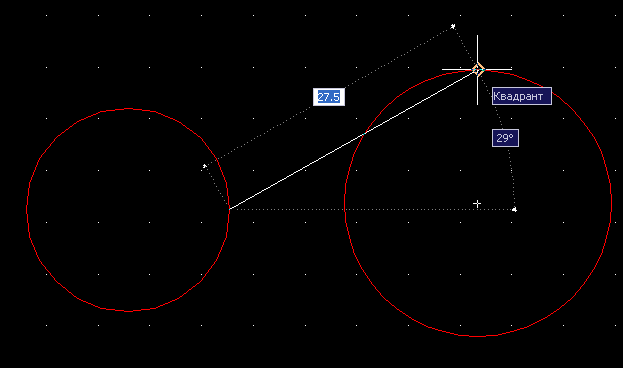
Но как AutoCAD узнает нужную точку? Нужная точка определяется выбранным типом объектной привязки автокад. Тип привязки задается в настройках привязки. Вот об этих настройках мы с вами сегодня поговорим в уроке. Я приведу примеры того, как действует определенный вид привязки на практике и дам советы – как его лучше применять.
Привязка в автокаде – урок
Для начала рассмотрим способы вызова диалогового окна Объектная привязка (служит для выбора новой привязки). Вид этого окна показан на рисунке ниже.
1. Мой любимый способ вызова окна Объектная привязка – правой кнопкой мыши по кнопке Привязка нижеПространства модели чертежа, далее – Настройка.

2. Окно Объектная привязка в AutoCAD можно также вызвать командой ПРИВЯЗКА из строки команд.
3. Из верхнего меню: Сервис – Режимы рисования – вкладка Объектная привязка.
4. Зажмите SHIFT и щелкните правой кнопкой мыши по экрану. Выберите нижний пункт из выпадающего менюРежимы привязки.

Этим способом вы также быстро можете задать нужный тип объектной привязки AutoCAD.
После того, как вы откроете окно Объектная привязка – можете задать нужную вам привязку или отключить ненужные.

Делается это при помощи установки галочек напротив пунктов в колонке Режимы объектной привязки. В полеОбъектная привязка Вкл (F3) включает привязку. Обязательно отметьте это поле галочкой или нажмите клавишу F3 для включения объектной привязки в автокаде.
Рассмотрим режимы объектной привязки подробнее.
Конточка
Привязка к ближайшему концу (конечной точке) объекта.
Выберите этот тип привязки, а все остальные отключите. Начертите отрезок. Затем еще раз нажмите инструментОтрезок так, как будто хотите начертить второй отрезок. Курсор мыши наведите на любую точку первого отрезка. Вы увидите значок — квадрат и надпись Конточка на конце первого отрезка. Наш новый отрезок согласно объектной привязке будет начинаться из этой точки.

Середина
Привязка к середине объекта на чертеже.
Начертите отрезок, затем выберите привязку Середина, а все остальные – отключите. Теперь наведите курсор на ваш отрезок. Вы увидите значок — треугольник с надписью Середина по центру отрезка. Если вы захотите начертить другой отрезок, то он будет начинаться именно в этой точке.

Центр
Привязка к центру окружности, дуги или эллипса.
Выберите привязку Центр. Начертите окружность, а затем нажмите на инструмент Отрезок. Курсор мыши наведите на окружность. Вы увидите надпись Центр и значок привязки – круг. Если вы начертите отрезок, он будет выходить из центра окружности.
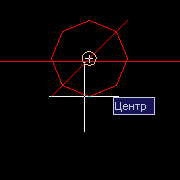
Узел
В официальном описании AutoCAD этой привязке дается следующее определение:
Привязка к объекту-точке, определяющей точке размера или начальной точке размерного текста.
Но на практике часто это просто привязка к точкам сетки. Если вы выбрали привязку Узел, то новый отрезок или многострочный текст сможете вставить только на местро точки (узла) сетки – то есть выровнять объект по сетке. Это часто пригождается на практике.
Если ваш отрезок был разбит на узлы при помощи инструмента Точка, то привязка Узел поможет чертить новые объекты из центра узлов (точек).
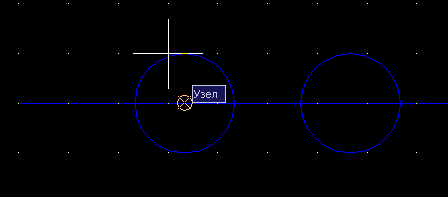
Квадрант
Привязка к точке квадранта на дуге, окружности или эллипсе. Дело в том, что «круглые» объекты автокад состоят из прямых линий (это можно заметить при большом приближении). Привязка Квадрант помогает «примагнитить» объект к точкам соединений прямых линий, составляющих дугу.
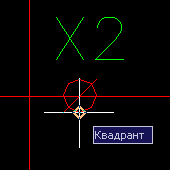
Выберите привязку Квадрант, начертите окружность, и нажмите на инструмент Отрезок. При определенном приближении и наведении курсора мыши на окружность, вы увидите значок ромба и надпись Квадрант в углах между линиями, образующими окружность. Это и есть привязка Квадрант.
